Comment jouer au Xbox Cloud Gaming sur votre iPhone ou iPad?
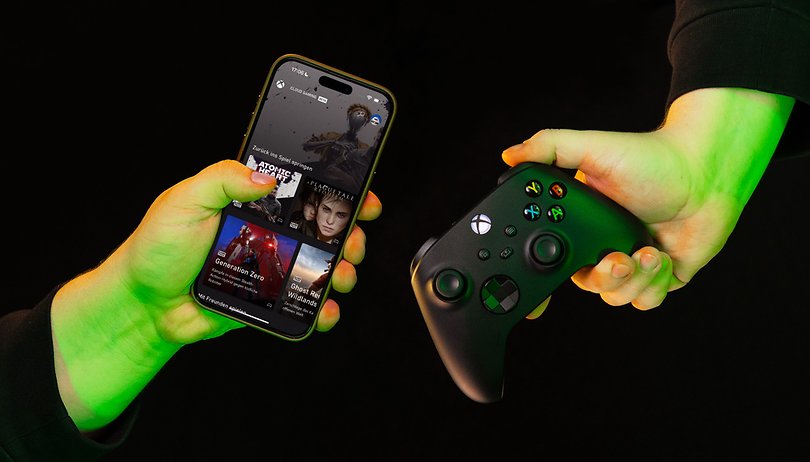

L'iPhone 15 Pro (Max) peut faire tourner des jeux console sans problème. Mais le catalogue de jeux est pour l'instant limité à un seul titre: Resident Evil Village. Si vous voulez jouer à plus de jeux sur votre iPhone, le cloud gaming est une bonne option. Dans ce tutoriel, je vous explique comment jouer aux Xbox Cloud Gaming sur votre iPhone d'Apple.
- Lisez mon billet d'opinion pour comprendre pourquoi l'iPhone 15 Pro va bouleverser le gaming mobile
Sommaire:
- Le Xbox Cloud Gaming sur iPhone, c'est quoi?
- Comment accéder au Xbox Cloud Gaming sur votre iPhone?
- Quels sont les iPhone compatibles avec le Xbox Cloud Gaming?
- Une manette est-elle indispensable pour jouer au Xbox Cloud Gaming sur iPhone?
Le Xbox Cloud Gaming sur iPhone, c'est quoi?
Si connaissez déjà la réponse à cette question, zappez cette section et passez tout de suite à la suivante pour avoir le tuto étape par étape.
Microsoft propose depuis plusieurs années un catalogue de jeux virtuels qui vous permet, moyennant un abonnement, d'accéder à des centaines de jeux et de les installer sur votre Xbox ou votre PC. Ce catalogue s'appelle le Game Pass.
Dans ce Game Pass, plus précisément dans sa version la plus chère- le Game Pass Ultimate- vous avez accès à la fonction Xbox Cloud Gaming. Cette dernière vous permet, non seulement d'accéder au catalogue de jeux virtuels et de les installer sur votre Xbox ou PC, mais aussi de streamer les jeux sur n'importe quel appareil compatible.
Pas besoin d'avoir une grosse fiche technique, tout est géré sur un "PC virtuel" et via des serveurs à distance. Seule la vitesse de votre connexion compte et vous pouvez faire tourner n'importe quel jeu sur votre smartphone ou tablette jusqu'en 1080p à 60 FPS.
Comment accéder au Xbox Cloud Gaming sur votre iPhone?
Il faut forcément être abonné au Xbox Game Pass Ultimate pour bénéficier du cloud gaming de Xbox. Cet abonnement coûte 14,99 euros par mois. Ensuite, il existe bel et bien une application officielle Xbox Game Pass sur iOS.
Mais elle ne vous servira strictement à rien. Cette application, c'est simplement pour consulter le catalogue de jeux, installer des jeux à distance sur votre Xbox/PC via votre iPhone ou pour gérer votre compte. En fait, pour jouer au Xbox Cloud Gaming, il faut passer par la version web sur Safari. Voici comment:
- Sur votre iPhone, ouvrez l'application Safari et allez sur la page https://www.xbox.com/play
- Connectez-vous au compte Microsoft associé à votre abonnement Game Pass Ultimate
- Une fois sur la page d'accueil du Game Pass Ultimate, en bas de l'écran, appuyez sur l'icône de partage (un petit carré avec une flèche vers le haut)
- Dans la fenêtre pop-up qui vient d'apparaître, défilez vers le bas et appuyez sur Ajouter à l'écran d'accueil
- Une fois le raccourci créé, retournez à l'écran d'accueil et cliquez sur le raccourci intitulé Cloud Gaming
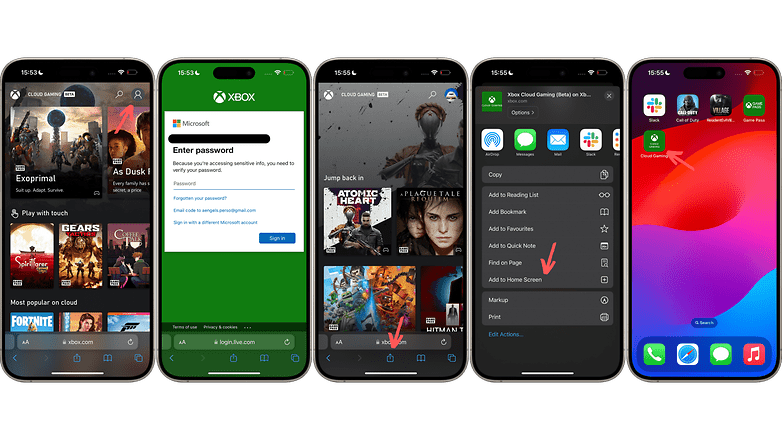
Désormais, il vous suffira d'accéder à votre catalogue Game Pass via ce raccourci. Vous pourrez lancer tous les jeux en cloud sur votre iPhone.
Et voilà, je sais, en tant qu'utilisateur iOS, le fait de créer un raccourci web sur votre écran d'accueil doit ressembler à de la magie. Rassurez-vous, vous n'avez pas jailbreaké votre iPhone et ne risquez pas d'être ex-communié du culte de la Sainte Pomme.
Quels sont les iPhone compatibles avec le Xbox Cloud Gaming?
Tous les modèles d'iPhone sous iOS 14.4 ou des versions ultérieures sont compatibles. Concrètement, pouvez prendre un iPhone 6S sorti en 2015 et jouer à des jeux en cloud dessus.
Pour les iPad, ce sont également tous les modèles sous iPadOS 14.4 qui sont pris en charge.
Vous pouvez vérifier la compatibilité de votre appareil sur le site officiel de Microsoft.
Une manette est-elle indispensable pour jouer au Xbox Cloud Gaming sur iPhone?
Non, mais si. Pour faire simple, certains jeux proposent des commandes virtuelles adaptées à un écran tactile. Vous pouvez en théorie y jouer sans manette sans aucun problème puisque les développeurs ont pensé à ce problème.
Pour la plupart des jeux, cependant, il vous faudra une manette. Ils 'agit essentiellement des jeux mainstream, pensés d'abord pour console et PC. L'application vous affichera un message d'avertissement si elle ne détecte pas de manette.
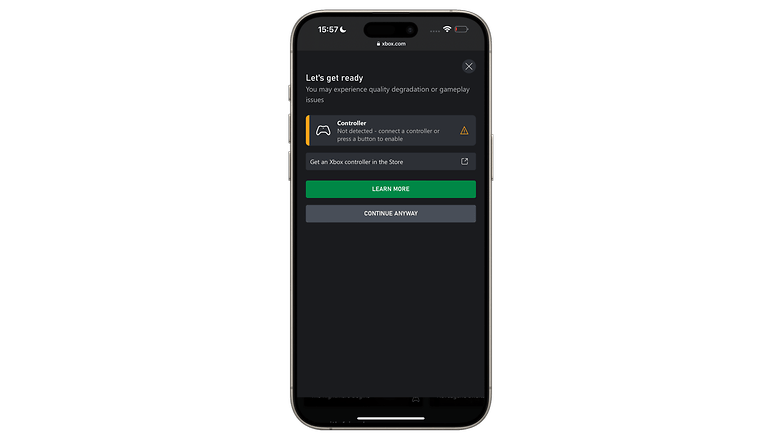
Personnellement, j'utilise ma manette de Xbox sans fil officielle. Elle coûte à peu près 60 euros, hors promo. Vous pouvez aussi acheter une fixation pour "clipser" votre iPhone directement à votre manette.
Que pensez-vous de ce tutoriel pour jouer en cloud sur votre iPhone via le Xbox Game Pass Ultimate? Est-ce que vous jouez à des jeux en cloud sur votre iPhone? La taille de l'écran de votre iPhone vous semble-t-elle suffisante pour jouer à des jeux console/PC ou pas?
Pour aller plus loin, vous pouvez consulter notre comparatif des meilleurs iPhone d'Apple en 2023 ainsi que notre liste des meilleures astuces iOS à tester sur votre iPhone.






















Et voilà, je sais, en tant qu'utilisateur iOS, le fait de créer un raccourci web sur votre écran d'accueil doit ressembler à de la magie. Rassurez-vous, vous n'avez pas jailbreaké votre iPhone et ne risquez pas d'être ex-communié du culte de la Sainte Pomme.